
オーディオミドルウェアとは(Wwise)
アノニマスDTM編集部でございます。
今回はオーディオミドルウェアのサウンド実装(本記事ではインタラクティブミュージックを中心に解説)についてお話したいと思います。
本記事ではWwiseを題材に書きたいと思います。
オーディオミドルウェアは、ゲーム内の数あるシーンで最適な効果音とBGMを実装することが出来ます。当然、基となるゲームのシステムはプログラマーがいないと何も始まりません。
Wwiseの場合、DAW的な要素はたくさん備えていますが、根本はミドルウェアですので非常に事務的、詰まるところ無骨。初めてProToolsを開いた時の「うわ」っていう感覚の更に上をいく「うわあぁ」です。
そんな無骨要素は可能な限り省きつつ、サウンド実装をする上でDAWをどのように使うか…という命題にフォーカスしていきます。
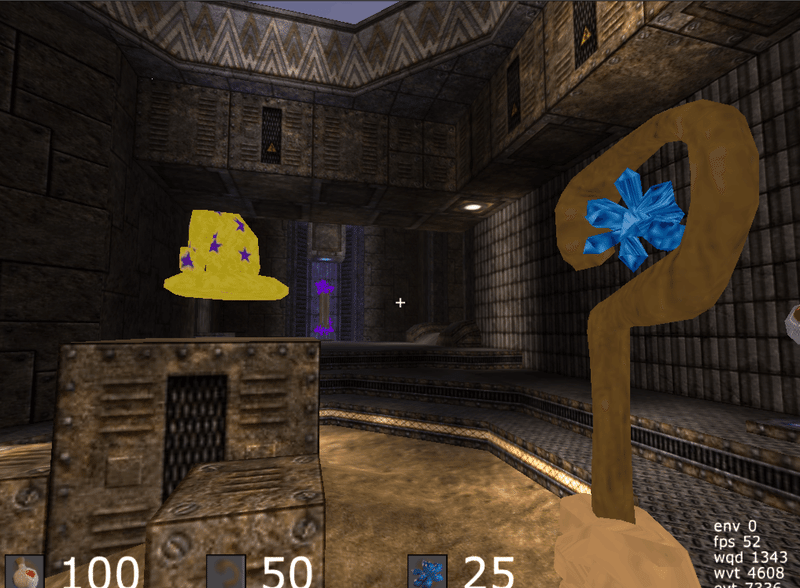
CubeというFPSゲームのサンプルに実装していきます。
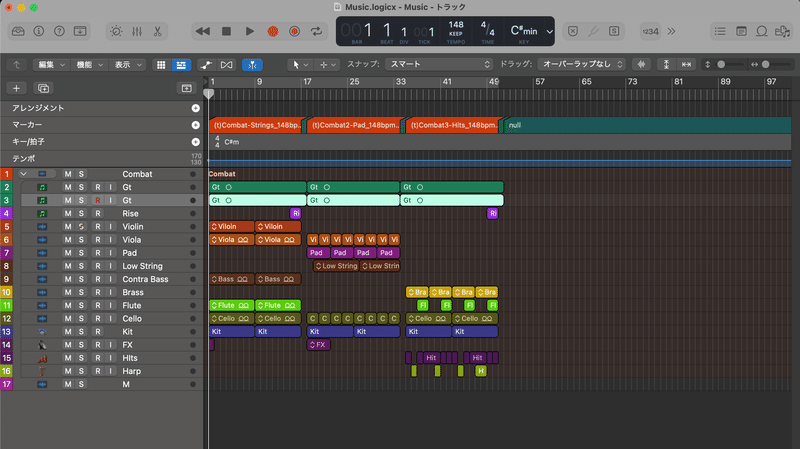
上図は、ゲームの戦闘シーン用に作ったBGMです。3セクションに分け、各セクション間に1小節分の無音部分を設けています。
何故分けているかと言うと、展開のバリエーションを多くするためです。
細かい詳細は省きますが、上図の戦闘BGMはそれぞれコード進行は同じですが、多少リズムパターン、グルーブ、楽器構成が異なります。
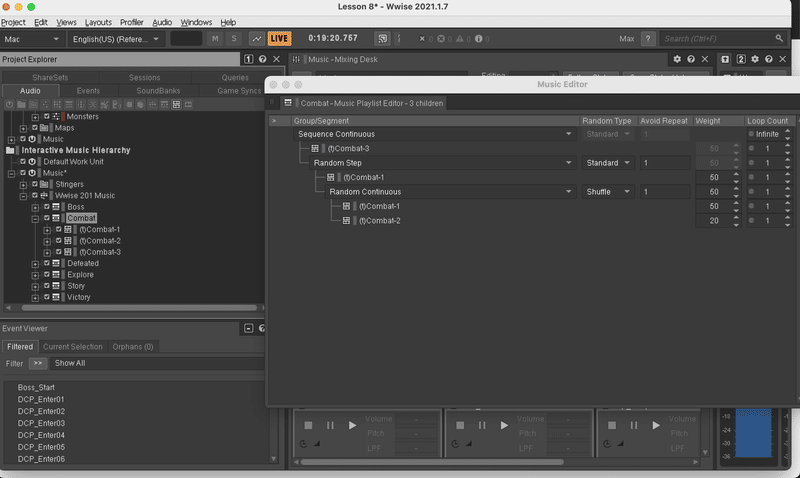
上図はWwiseの画面です。DAWに見慣れている方ですと、本当に音楽を扱うソフトなのか疑わしいと思うかもしれません。
Wwise内のMusicPlaylistEditorという操作画面では、作成したBGMの再生順序を編集することが出来ます。上図を例に取ると、以下の流れでBGMが再生されます。
①(t)Combat-3 → (t)Combat-1
②(t)Combat-3 → (t)Combat-1 → (t)Combat-2
③(t)Combat-3 → (t)Combat-2 → (t)Combat-1(一番再生される可能性が低い)
これらいずれかの順序で再生され、また(t)Combat-3に戻ります。つまりループ再生です。
ここで注目すべきは、②と③です。(t)Combat-1から(t)Combat-2への流れと、(t)Combat-2から(t)Combat-1への流れが存在し、尚且つ後者は再生される可能性が低いということです。
Wwiseでは順序だけでなく、頻度をコントロールすることも可能です。
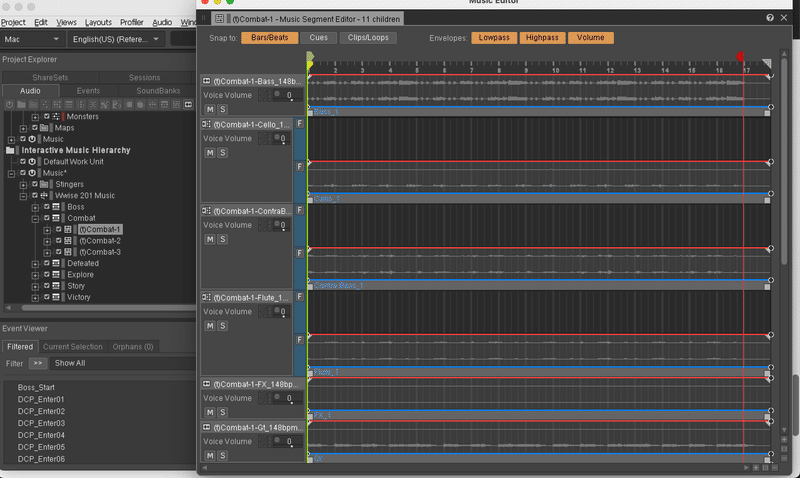
上図のエディター画面では、DAWと同じく波形が表示されます。ここでは(t)Combat-1のステムが並んでいます。
ポイントとなるのは、一部波形のない無音トラック、アルファベットのFと青い縦線があることです。青い縦線が入っているサブトラックは、いずれかランダムで再生されます。
つまり、1回目の再生ではフルートのパートが鳴り、2回目の再生では鳴らない可能性があります。
Fは強制再生となりますので、ランダマイズされていても押されたトラックのみを再生出来ます。(Soloの場合は、押されたトラック以外は聞こえなくなります)
このように各パートをランダマイズすることで、よりバリエーションに富んだBGM再生が可能になります。ハイパスやローパスの処理も出来るため、シンセのシーケンスなどはかなり構成を多様化出来ます。

サウンド実装を想定したDAWでのインタラクティブミュージック制作において、セクション間で共通性を持たせないと、いざ実装したとき、聞き手に違和感を覚えさせてしまいます。
また、「Aセクション/アウトロ」の余韻が「他のセクション/イントロ」と重なる時に自然な流れで移るか…
というトランジションも非常に大事な部分です。
これは、DJの曲と曲の繋ぎをする作業に酷似しています。キーがズレていないか、ビートやメロディーが同じテンポで正しく拍を刻んでいるか…
本記事で紹介したWwiseの機能は、ほんの一部分に過ぎません。WwiseはAudiokineticのサイトで学習出来ますので、もっと詳しく知りたいという勉強熱心な方は是非覗いてみてください。
↑関連記事はこちらから!
AudiostockではBGM・効果音を販売しています。
お知らせ:一部の記事を有料化しました。
以上!
ここまでお読みくださり、ありがとうございます。よろしければサポートもお願いします。
